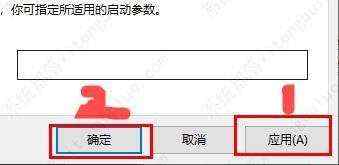win10永不更新怎么设置?自动更新可以让用户的电脑系统保持最新版本的状态,不会错过补丁或者新增功能,但是有的用户不需要这些,想要关闭更新功能,那么想要自己的win10永不更新的话,应该怎么操作呢?
win10永不更新怎么设置?
1、首先按下键盘“win+r”打开运行,输入“services.msc”并回车。
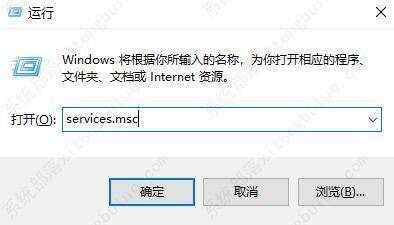
2、打开服务后,找到“Windows update”服务。
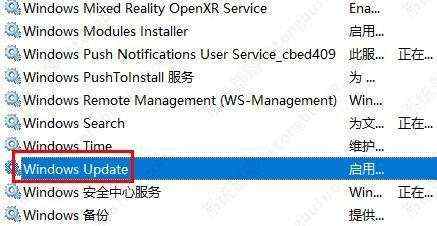
3、然后右键点击它打开“属性”。
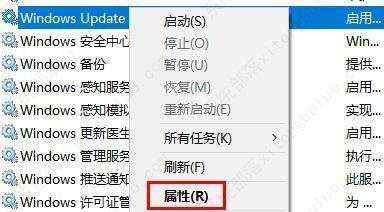
4、随后将启动类型改为“禁用”并点击下方“停止”。
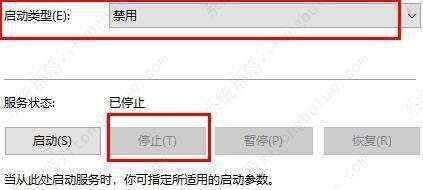
5、最后点击应用再点击“确定”就能设置永不更新了。